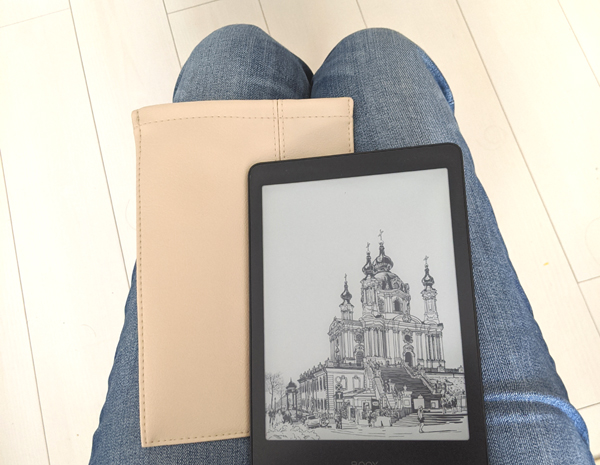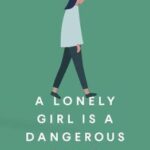kindleでつけたハイライトとノートをエクスポートする方法の紹介です。
Paperwhiteなどのe-ink端末・Androidアプリ・iOSアプリ網羅しております。
使っていないので確認していませんが、Kindle Fireは多分Androidアプリの使い方を参考にしていただけると思います。
BOOX端末を使うようになってから、kindle端末の単語帳機能が使えなくなったのだけが残念です。
(辞書引きした単語(プラスその単語を含む例文)を自動的に単語帳(フラッシュカード)に保存してくれる機能はKindle端末に限られているのです。)
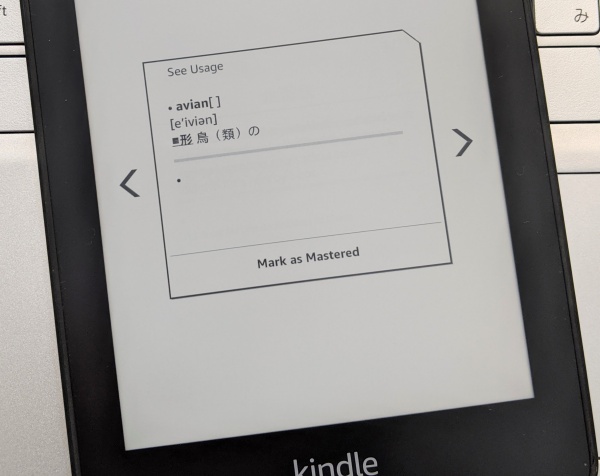
AndroidのBOOX端末でKindle読書をしながら知らない単語を記録していくには、辞書を引いた単語(を含む例文)にハイライトを引いて保存するというひと手間が増えます。
これまではAndroidやiOSのKindleアプリからハイライトをエクスポートできなかったのですが、いつの間にかできるようになっていたので、読書メモの保存がずいぶん楽になりました。
Kindle端末からのエクスポート・メール経由
書籍画面のメニューを表示し、
移動>メモ>メモをエクスポート
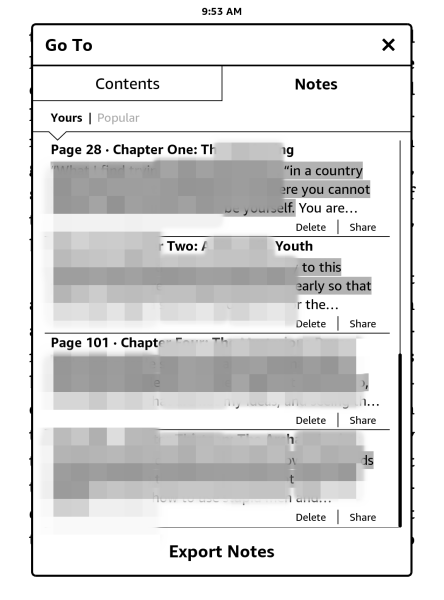
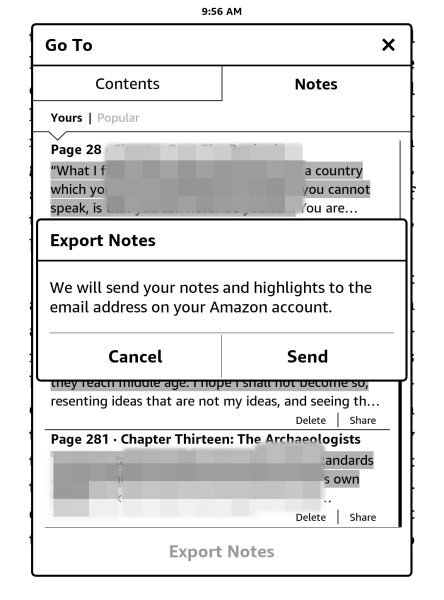
Amazonに登録しているメールアドレス宛に添付ファイルつきのメールが届きます。
PDFとCSVの二種類のファイルが添付されています。
PDFは視認性がいいし、CSVはデータを加工するのに便利。
PDFにまとめられた状態で送られてくるのが便利。ほかの端末でつけたメモ・ハイライトも一緒にまとめてくれる。
残念なところ:
購入した本以外のパーソナル・ドキュメントでは使えない。
パーソナル・ドキュメントではメモやハイライト機能は使えるものの、メール経由でのエクスポートができません。
下の画像のように、エクスポートするボタンが出てこない。
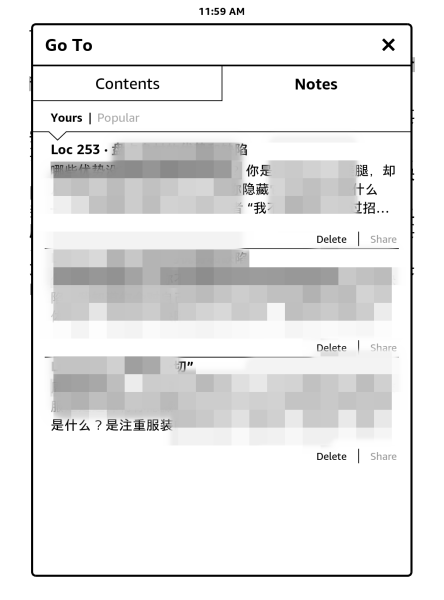
Kindle端末からのエクスポート・PCにつなぐ
Kindle e-ink端末(私の場合はPaparwhiteです)の場合は、端末とPCをつなぐのがいちばん手っ取り早いです。
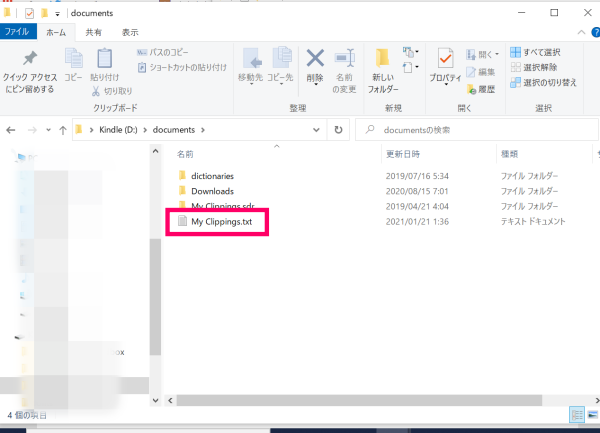
Kindle>documents>My Clippings.txt
My Clippings.txtの中に、ハイライトとメモのテキストデータが入っているので、必要な個所を自由にコピーして使えます。
購入した本も、PDFを含むパーソナルドキュメントも同じように使える。
残念なところ:
その端末経由でつけたメモ・ハイライトのみエクスポート可。ほかの端末でつけたものは含まれない。
Android・iOSのKindleアプリからエクスポート(BOOX含む)
書籍全体のメモ・ハイライト一覧がhtmlファイルとしてまとめられたものがエクスポートされます。
メモの一覧を表示させておいて、右上のシェアボタン→プルダウンメニューを表示させ、「ノートブックのエクスポート」をタップ。
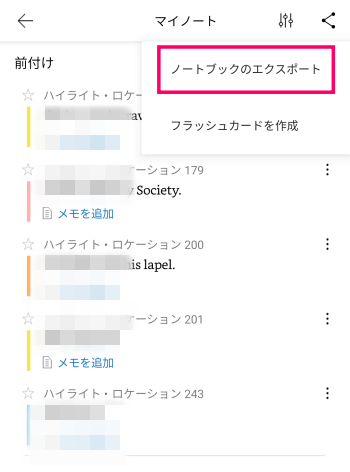
表示方法を選ばさせられます。お好みで。
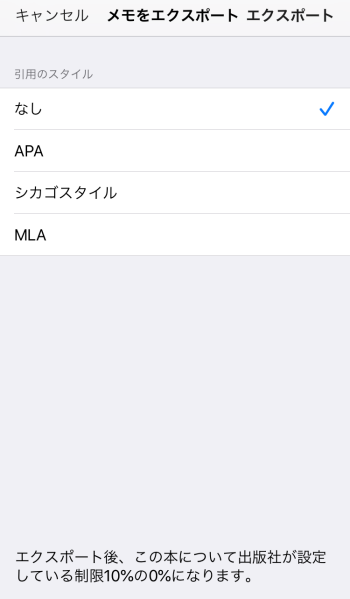
この画面の下に注意書きがあるように、購入した書籍はハイライトをつけられる量に制限があります。
パーソナルドキュメントにはこの制限がありません。
AndroidのKindleアプリでは、このあと共有メニューが出て、好きなアプリに渡すことができます。
私はNotionに送っています。
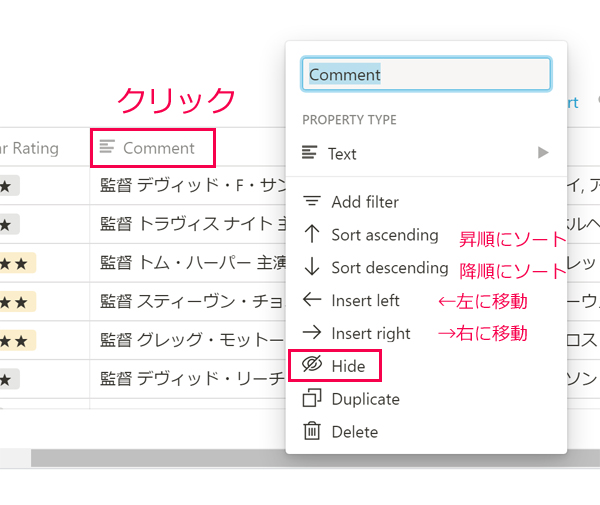
iOSのKindleアプリでも、同じようにエクスポートができます。
ただしiPhoneの場合はEメール経由になり、ほかのアプリには渡せない様子。
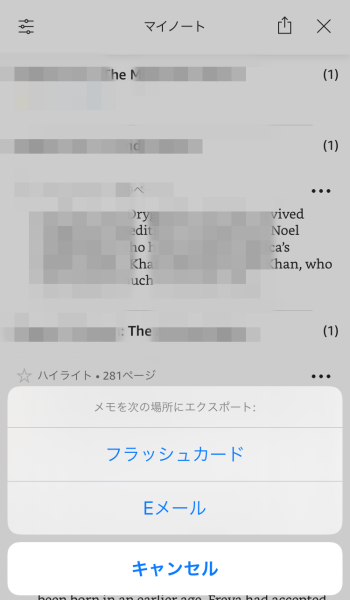
別の端末でつけたメモやハイライトもまとめられるので、Kindle端末でつけたパーソナルドキュメントのメモも、AndroidかiOSのKindleアプリを使えば、まとめてエクスポートできるということになります。
購入した本も、PDFを含むパーソナルドキュメントも同じように使える。ほかの端末でつけたハイライト・メモもまとめてエクスポート可能。
残念なところ:
特になし。
ちなみに、BOOXやLikebookなどのAndroidベースの電子書籍リーダーも、こちらと同じ方法でエクスポートできます。
PCからエクスポート
購入した書籍に自分のつけたハイライトやメモは、WEBブラウザからも確認できます。
Kindleのメモとハイライトで一覧を見れるので、このページをコピーしたりクリップすることで保存ができます。(アメリカAmazonと紐づけている場合はこちら。)
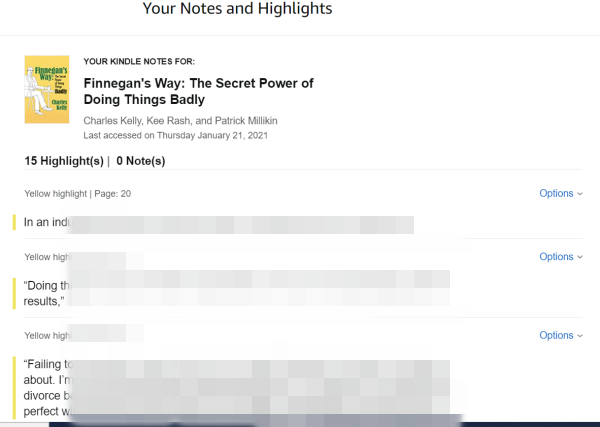
以前は、Kindle端末でなければできないことが結構あったので、そういう意味でもPaparwhiteなんかを買うメリットがあったのですが、最近はAndroidやiOSのアプリでも同じように使える機能が多くなりました。
防水機能があったり、価格的にも読書専用端末としてのKindle Paparwhiteは魅力ですが、BOOX端末でも困ることがほとんどなくなっていて、驚いている今日この頃です。
Kindle以外の電書ストア(楽天kobo、honto、コミックアプリ)を読む人は、BOOXおすすめですよー。